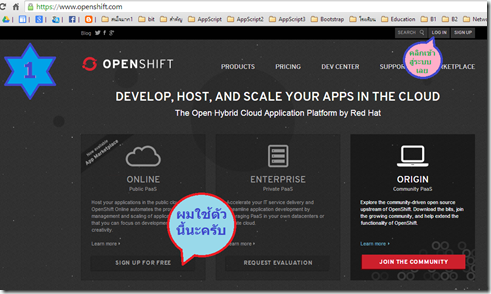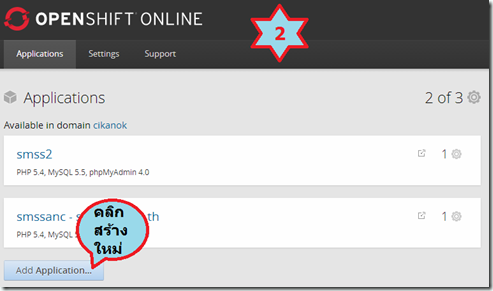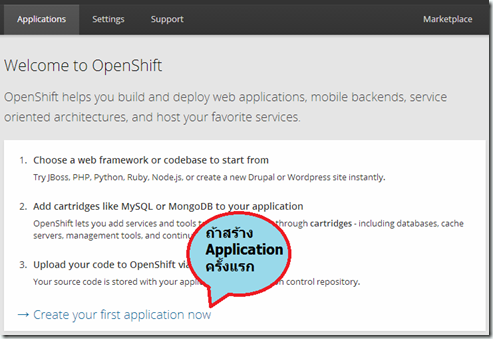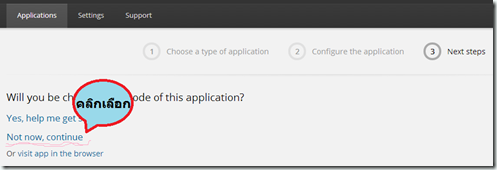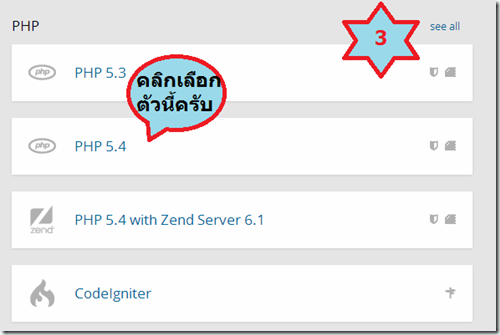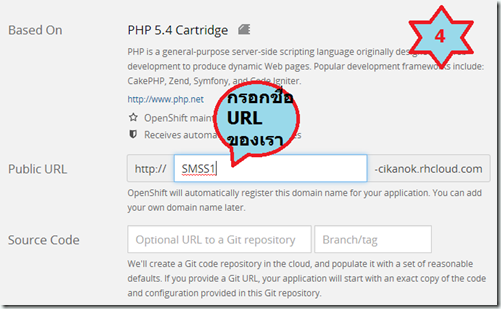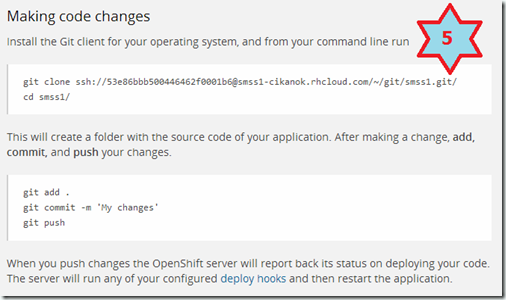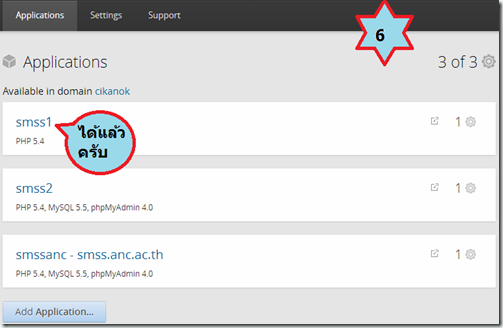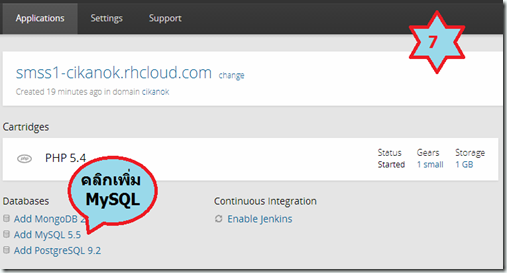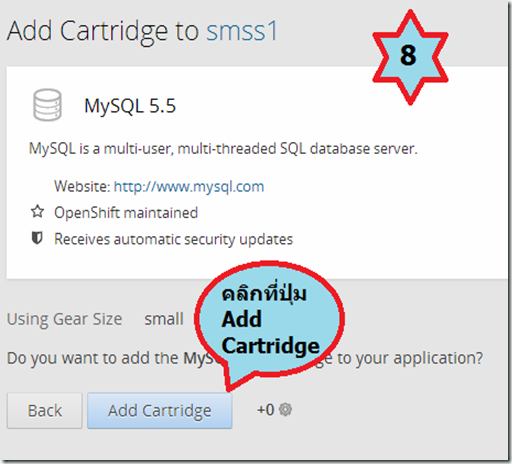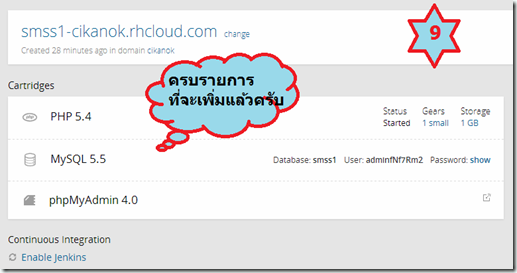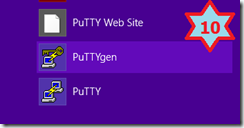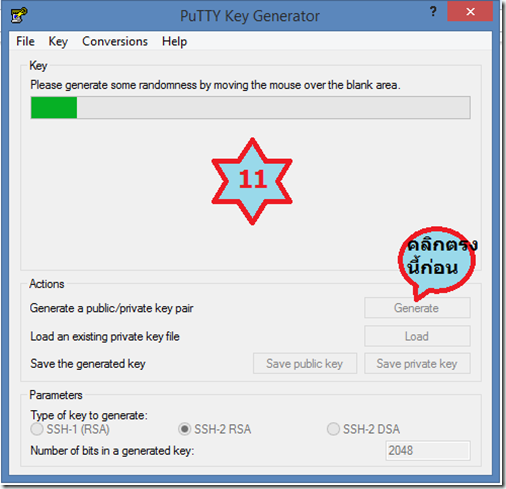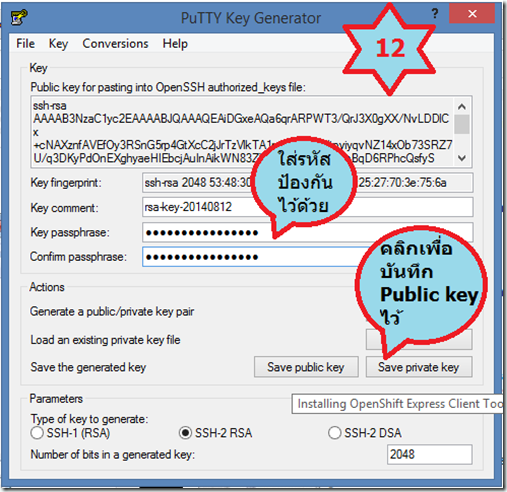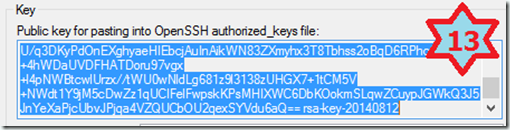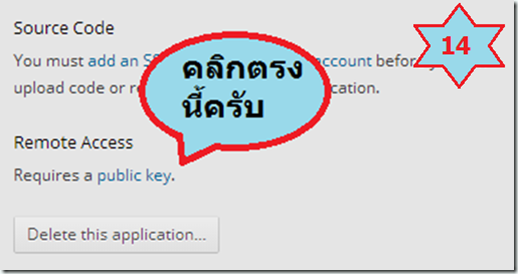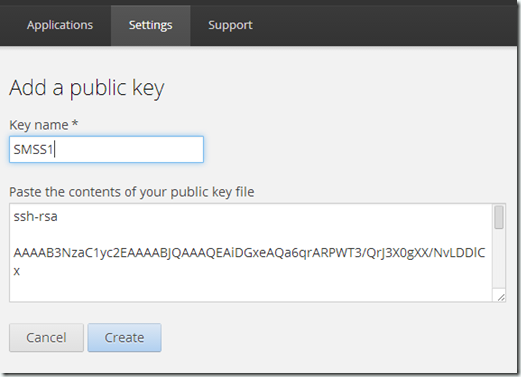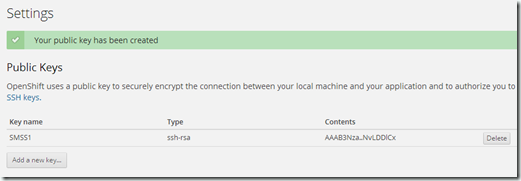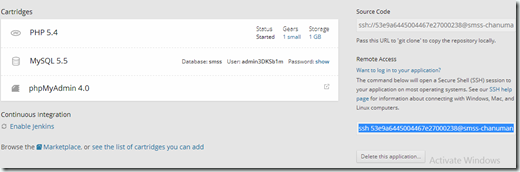เกรินนำสักนิ๊ด…….
ที่ ผ่านมาผมมีโอกาสได้ศึกษา PHP โด้ดตัวนึงของ สพฐ.ชื่อ SMSS มีประเด็นที่น่าสนใจอยู่ว่าระบบ Server แม่ข่ายภายในโรงเรียนผมก็มีเยอะหลายเครื่องเลยทีเดียว แต่ปัญหาคือ ไฟฟ้าดับ ตกบ่อยมาก ซึ่งหมายถึงความมีประสิทธิภาพ ความมีเสถียรภาพของระบบน้อยขึ้น ทำให้ผมมามองฟา ฟรีโฮสต์ จึงได้ค้นหาได้เจอโฮสติงฟรีค่ายนึงซึ่งให้พืิ้นที่ฟรีมา 2G นั้นถือว่าเยอะเข้าขั้นเลยทีเดียว ได้การล่ะ..ลุย ใช้เวลาศึกษาเซ็ตระบบอยู่แค่ 1-2 วัน ก็ได้ระบบ SMSS มาให้พี่น้องครูในโรงเรียนได้ใช้กัน แถมอบรมกันแบบด่วนๆ แต่ปรากฏว่าระบบล่มไม่เป็นท่า ใช้งานได้แบบกระท่อนกระแท่น ใช้มาได้ 1 สัปดาห์ เจอเข้าแล้วไง ระบบไม่เสถียรเข้าขั้นมากเลยทีเดียว ก็ของฟรีเนาะ!!!
 มอง เห็นเลยว่า ระบบเว็บโฮตติงดีๆจะต้องเป้นระบบ Cloud Computing ซะแล้วล่ะครับ เริ่มคิดได้แล้วเรา ต่อจากนั้นจึงหันมาค้นคำว่า Cloud ฟรี PHP ได้เจอหลายเว็บมาก ใช้เวลาตัดสินใจอยู่ หลายวันที่จะเลือกเจ้า OpenShift ซึ่งมีคุณสมบัติ ความน่าเชื่อถือสูง (Reliability)
มอง เห็นเลยว่า ระบบเว็บโฮตติงดีๆจะต้องเป้นระบบ Cloud Computing ซะแล้วล่ะครับ เริ่มคิดได้แล้วเรา ต่อจากนั้นจึงหันมาค้นคำว่า Cloud ฟรี PHP ได้เจอหลายเว็บมาก ใช้เวลาตัดสินใจอยู่ หลายวันที่จะเลือกเจ้า OpenShift ซึ่งมีคุณสมบัติ ความน่าเชื่อถือสูง (Reliability) จากนั้นใช้เวลา เกือบ 2 สัปดาห์ ในการศึกษาระบบ ร้องโอดโอยกันเลยทีเดียว เพราะต้องศึกษาการ Deploy โปรแกรมอีกซะงั้น แต่ก็ได้ความรู้มามากเลยไม่ว่าจะเป็นการติดตั้งทรัพยากรของระบบ การใช้ ระบบ GitHup เข้ามาช่วยโดยลีกเลี่ยงไม่ได้เลยจำเป็นต้องศึกษา githup อย่างท่องแท้ (แต่ก็ได้แบบงูๆปลาๆ) แต่ก็ขอบคุณท่านผู้บริหารที่เลือกใช้ระบบ SMSS ที่เป็นภาษา PHP ทำให้ผมได้รับความรู้จากตรงนี้เต็มๆ
จากวันนั้นเอง ทำให้ผมได้เรียนรู้ว่า ระบบ Cloud Server เป็น ไง แต่เราไม่ง้อเครือง Server อีกต่อไปแล้วล่ะ เฮ้อๆโลกนี้เป็นสีขาวกันเลย จากการศึกษาระบบของ OPenShift ก็ได้ความคิดรวบยอดคร่าวดังนี้ครับ
คุณสมบัติพิเศษเท่าที่หามาได้ครับ…
- OpenShift : เป็น PaaS ของ RedHat ที่นักพัฒนาสามารถจะเลือกพัฒนา Application โดยใช้ภาษาได้หลายภาษา เช่น PHP เป็นต้น (อยากรู้ค้นหาเพิ่มเองเด้อ)
- OpenShift : ไม่จํากัดเวลา Build Project
- OpenShift : มี Reliability ระบบ Server ซึ่งจำเป็นจะต้องมีความน่าเชื่อถือสูง และสามารถรองรับ SLA ทีเหมาะสมได้ การทำ Web App โดยหลักการ ถ้าไม่คำนึงถึง Hosting ที่เหมาะสม ก็ไม่ใช่การทำ Cloud App ที่ถูกต้องแล้วล่ะครับพี่น้องคร๊าฟ
- OpenShift : ที่สำคัญ OpenShift เป็น Cloud Hosting ครับผม
- OpenShift : ไม่งอแงเลยครับ รองรับการเข้าเยี่ยมชมเพจวันล่ะไม่เกิน 15 View รองรับการเข้าเยี่ยมชมเว็บประมาณ 50,000 ครั้งต่อเดือน นั่นเพียงพอต่อความต้องการ แต่หากมากกว่านี้สามารถติดต่อเพิ่มได้ครับ
- OpenShift : ให้ Starage มาถึง 1G 3 gears นั่นหมายถึงว่าเยอะเลยทีเดียว ใช้เก็บข้อมูลเกี่ยวกับ Web App และ DataBase ได้เพียงพอ ใช้ได้เป็นชาติครับไม่เต็มหรอกครับผมว่านะ..
- OpenShift : ทำงานบนทรัพยากรของ Amazon Cloud Computing บน EC2
- OpenShift : พัฒนาโดย RedHat หลายๆคนคงรู้นะ
- OpenShift : สร้าง domain name จาก namespace ที่กำหนดให้โดยผู้ใช้ให้อีกด้วย เช่น http://smssanc.anc.ac.th
- OpenShift : ใช้ github เป็นหลัก โดยเราจะต้อง clone git repository หลังจากที่เราสร้าง application บน openshift เพื่อที่จะนำมาทำการแก้ไขให้เป็น app ของเราต่อไป
- OpenShift :
- OpenShift :
ศึกษา OpenShift เพิ่มเติม ผมขอขอบคุณหลายๆเว็บ เช่น
- http://goo.gl/c9Yrpk
- http://goo.gl/KB2JKa
- http://thaiopensource.org/tag/openshift/
- http://goo.gl/S6sCX0
- http://goo.gl/zeJ3Qp
อธิบาย Pass กะ Laas เพิ่มเติมครับ
- การพัฒนาบน PaaS นักพัฒนาซอฟต์แวร์จะสามารถที่จะมุ่งเป้าไปที่การพัฒนาและติดตั้ง Application ได้อย่างเดียว โดยการทำงานและบริหารระบบอื่นๆทาง Cloud Provider จะเป็นผู้ดำเนินการให้
- การพัฒนาบน IaaS ผู้พัฒนาจะต้องบริหารจัดการหลายๆอย่างเองหมด อาทิเช่น การติดตั้ง Web Server และ Database Server, การทำ Load Balance, การบริหารจัดการ VMware หรือ DBMS และ การพัฒนา Application
แนะนำหนังสือ
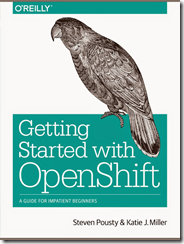
สามารถดาวน์โหลดได้ ที่เว็บ OpenShift ครับ
ปฏิบัติการ ระบบ Openshift
1. เข้าเว็บ https://www.openshift.com/
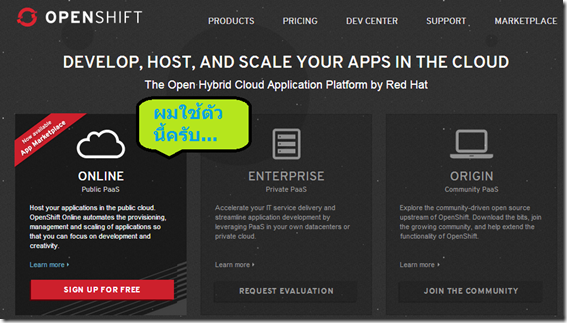
2. ลงทะเบียนที่ SIGN UP FOR FREE สมัครเองนะครับ…ง่ายๆครับ..เอิกๆ…
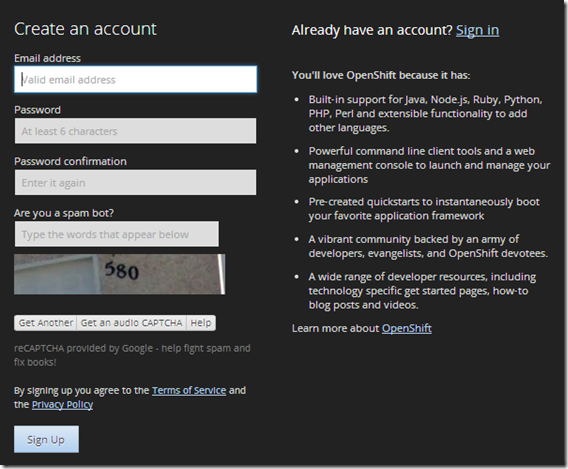
3. เป็น Cloud Hosting ฟรีครับ เสร็จลองทำดู หน้าตาได้อย่างนี้เปล่าครับผม..

มันให้มา 3 Gears หมายความตามนี้ครับ คือให้มา 3 App เท่านั้นครับ..
4. เครื่องมือที่เกี่ยวข้องก็มี
-
 โปรแกรม Putty เอาไว้สร้างคีย์ ไว้ติดต่อกับ Server
โปรแกรม Putty เอาไว้สร้างคีย์ ไว้ติดต่อกับ Server
PuTTY download page คลิกดาวโหลดตรงนี้
วิธีทำดูตามลิงค์ตรงนี้ครับ…https://www.openshift.com/developers/install-and-setup-putty-ssh-client-for-windows -
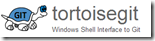 โปรแกรม Tortoisegit เอาไว้ Upload สคริปภาษา PHP ขึ้นไปเก็บที่ Openshift โดยตรง
โปรแกรม Tortoisegit เอาไว้ Upload สคริปภาษา PHP ขึ้นไปเก็บที่ Openshift โดยตรง
https://code.google.com/p/tortoisegit/wiki/Download ดาวโหลดตรงนี้
วิธีทำ ดูตามวีดีโอนี้ครับ….https://www.youtube.com/watch?v=3wp61fN3AQY
ส่งข้อความพูดคุยทักทาย หรือแสดงความคิดเห็น หรือให้กำลังใจกันหน่อยนะครับผม…